Bài viết sau sẽ hướng dẫn kiểm tra cài đặt driver padmouse cho hệ thống window. Kiểm tra driver bằng cách
- Nhấn tổ hợp phím Win + R / devmgmt.msc
- Vào Windows Device Manager phải chuột và chọn Driver cần kiểm tra và option Properties
Ví dụ:
đặt 2 ngón tay trên Touchpad tay kéo lên xuống, sẽ cuộn lên xuống giống nút cuộn trên chuột rời, chụm 2 ngón để zoom, phóng to hoặc thu nhỏ.
đặt 3 ngón tay trên Touchpad kéo qua trái phải, lên xuống,..Task view, show desktop,...
Nên học cách sử dụng này rất hữu dụng cho người dùng labtop.
1- Kiểm tra padmouse có bị khoá do người dùng không.
Dùng phím Function (fn), và F để kiểm tra. Đây cũng là cách bật tắt chức năng chuột trên Laptop.
ví dụ:
HP: Fn + F7
Dell: Fn + F8
ASUS: Fn + F9
Lenovo: Fn + F6
Acer Aspire: Fn + F7
Toshiba: Fn + F9
2- Kiểm tra thông tin hệ thống để download cho chính xác.
Sau khi kiểm tra, nếu không hoạt động thì tìm thông tin trên máy với dxdiag, bấm Start/Run gõ DXDIAG và ok là xong (window+R and Dxdiag, then see System Model) có được thông tin máy sẽ dễ dàng download driver cho đúng.
Ví dụ: máy Labtop Dell win10 cho 64bit.
3- Kiểm tra trong Bios setup advance
Kiểm tra phím Fn trong BIOS có mở hay không?
Vào Bios/ tab Advanced/ Function Key Behavior
Function Key chọn mục này nghĩa là bật phím Fn
Multimedia Key chọn mục này là tắt phím Fn
Nếu chưa biết nên xem bài vào Bios Máy Tính
Những trang chủ đề khác


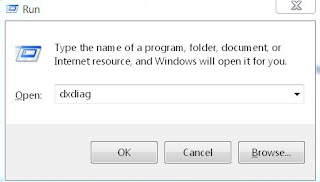

No comments:
Post a Comment
Cám ơn các bạn đã nhận xét,
Bài nhận xét của bạn sẽ được đăng khi đã được xét duyệt.